
Вы можете захотеть использовать службу VPN по разным причинам. Допустим, вы просматриваете Интернет и внезапно наткнулись на сайт, который не открылся из-за географических ограничений. В это время вы можете подключиться к приложению VPN и переключить серверы, чтобы разблокировать сайт.
Другие причины для использования VPN включают создание безопасного соединения через Интернет, маскирование IP-адреса, шифрование ваших данных и удаление широкого спектра трекеров с веб-страницы.
Хотя VPN хорош и доступен для всех платформ, задумывались ли вы когда-нибудь, что такое VPN и как он на самом деле работает?
Что такое VPN?
VPN — это, по сути, виртуальная частная сеть, которая маскирует ваш IP-адрес. Он скрывает ваш IP-адрес и затрудняет отслеживание.
Поскольку он меняет IP-адрес вашего устройства и делает его похожим на другое место, он может разблокировать различные веб-сайты.
VPN для iPhone делает то же самое и обеспечивает защиту ваших данных. При выборе VPN-сервиса следует учитывать несколько ключевых моментов.
Как выбрать лучший VPN-сервис?
Приобрести услугу VPN довольно просто; вы просто заходите на сайт провайдера VPN, приобретаете план VPN, загружаете приложение и начинаете использовать его на своем устройстве.
Однако это еще не все, что вам следует знать перед покупкой услуги VPN. Прежде чем покупать какую-либо услугу VPN, пользователю необходимо учитывать некоторые важные моменты, такие как уровень шифрования, скорость VPN, доступность сервера и многое другое.
В одной из наших статей мы упомянули все важные факторы, которые следует учитывать перед покупкой услуги VPN. Вы можете ознакомиться с этой статьей здесь.
Как подключить VPN на iPhone (приложения)
Как и для Android, для iPhone также доступны сотни приложений VPN. Вы найдете VPN-приложения в Apple App Store; некоторые из них бесплатны, а другие премиум-класса.
Если вам нужны наилучшие результаты, рекомендуется приобрести надежное VPN-приложение премиум-класса для использования на вашем iPhone. Ниже мы поделились инструкциями по использованию ProtonVPN на iPhone, который можно бесплатно загрузить и использовать.
1. Откройте Apple App Store на своем iPhone.
2. Теперь найдите приложение VPN, которое хотите загрузить и использовать. Например, мы использовали ProtonVPN. Нажмите «Получить» , чтобы загрузить приложение VPN на свой iPhone.
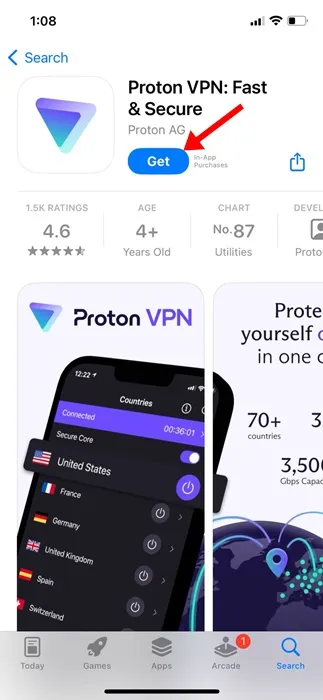
3. Теперь запустите приложение VPN на своем iPhone. Вам будет предложено войти в учетную запись . Если вы приобрели тарифный план VPN, войдите в систему под той же учетной записью, которую вы использовали.
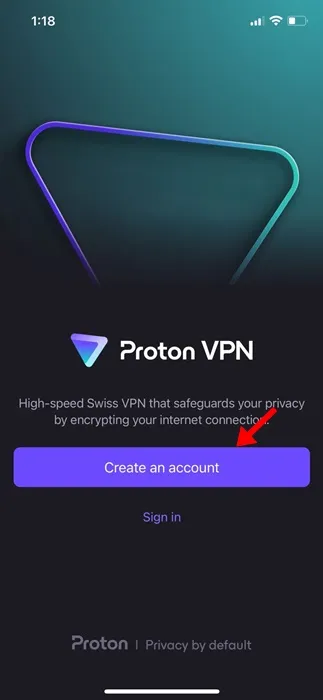
4. После входа в систему вы увидите основной интерфейс ProtonVPN .
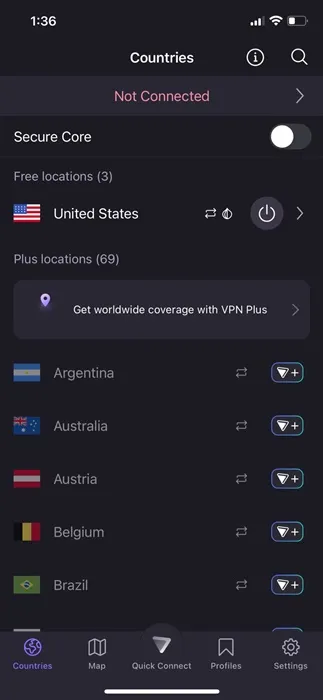
5. Выберите сервер, к которому хотите подключиться, и нажмите «Подключиться» .
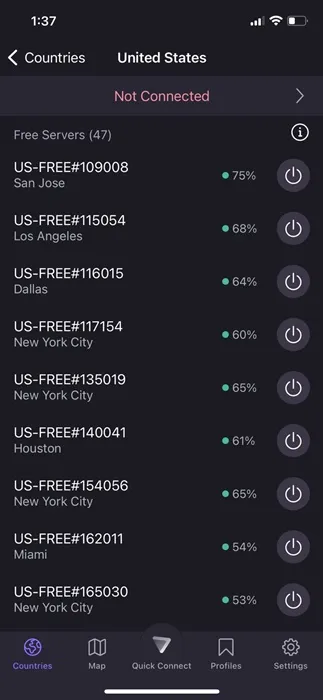
6. Теперь iPhone попросит вас добавить конфигурацию VPN. Нажмите «Разрешить» .
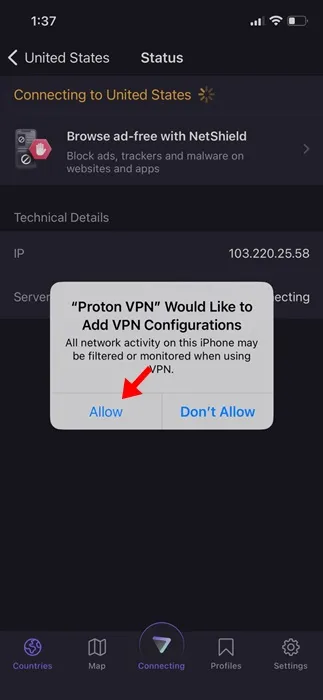
7. Будет установлено соединение с VPN-сервером. Вы можете подтвердить это, открыв Центр управления вашего iPhone . Значок VPN появится вверху под информацией о вашей сети.

8. Чтобы закрыть VPN-соединение, нажмите кнопку «Отключить» .
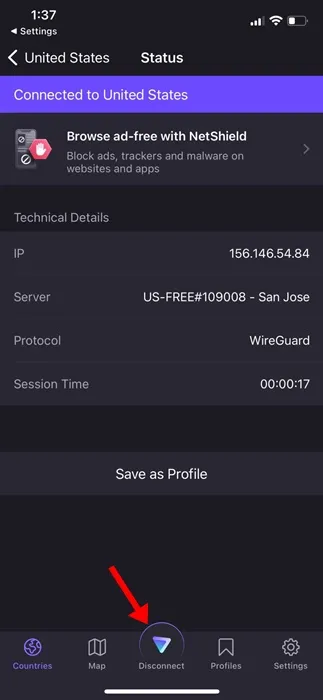
Вот и все! Вот как можно подключиться к VPN на iPhone с помощью стороннего приложения.
Как вручную настроить VPN на iPhone
Хотя подключиться через мобильное приложение очень просто, не у всех провайдеров VPN есть специальное приложение. Если у вас есть конфигурация VPN, вы можете вручную настроить VPN на iPhone.
1. Откройте приложение «Настройки» на своем iPhone.
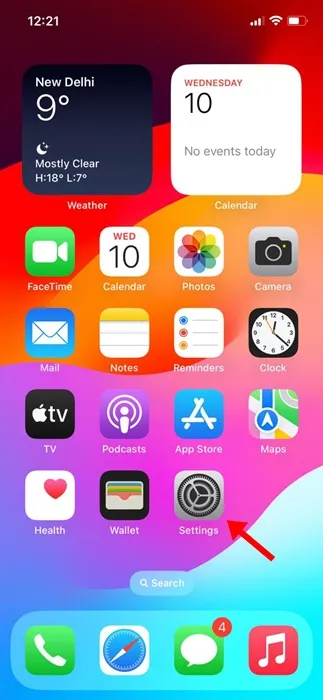
2. Когда откроется приложение «Настройки», нажмите «Основные» .
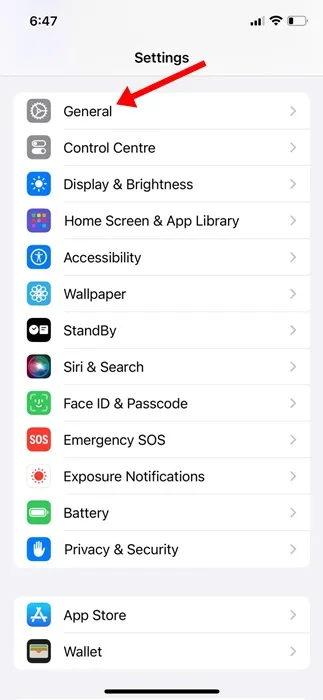
3. На экране «Общие» нажмите «VPN и управление устройствами» .
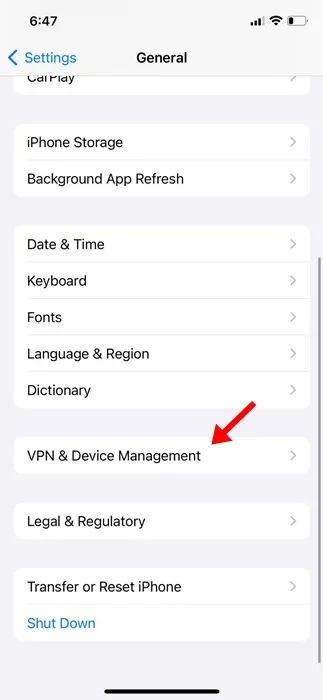
4. Далее нажмите VPN.
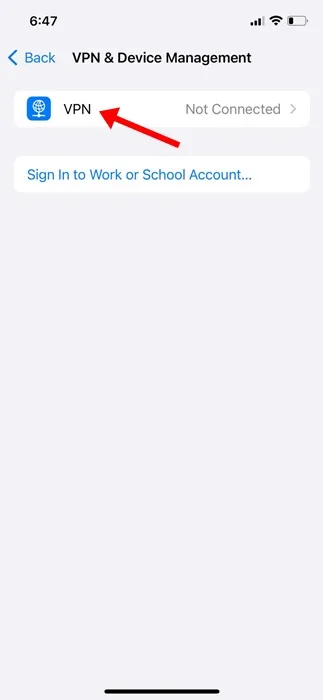
5. На следующем экране нажмите « Добавить конфигурацию VPN» .
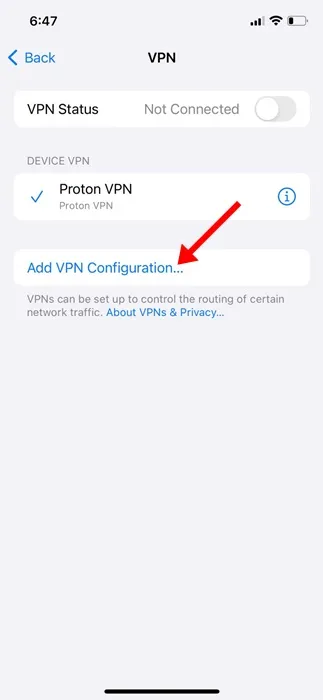
6. Теперь выберите тип и заполните все данные . Вы можете получить эти данные на веб-сайте вашего любимого провайдера VPN или обратиться в службу поддержки и запросить конфигурацию.
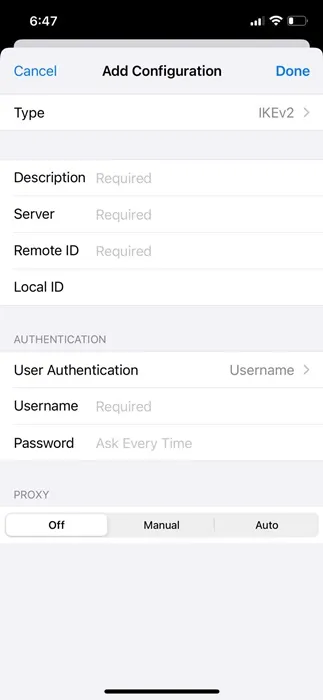
7. После заполнения необходимых данных нажмите «Готово» .
8. Теперь выберите недавно настроенную VPN и включите переключатель «Состояние» . Если все введено правильно, вы без ошибок подключитесь к VPN.
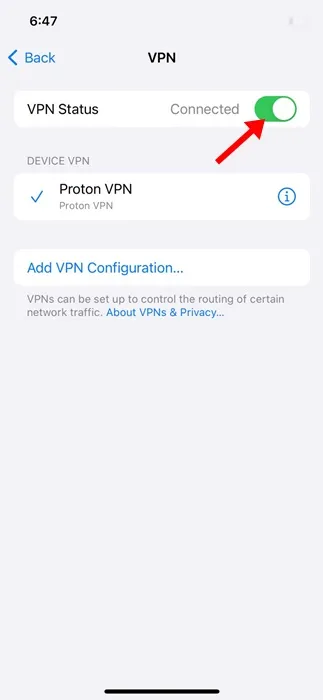
Вот и все! Вот как вы можете вручную настроить и подключиться к VPN на iPhone.
Итак, это руководство посвящено тому, как настроить VPN на iPhone. Дайте нам знать, если вам нужна дополнительная помощь с подключением к VPN на вашем iPhone. Кроме того, если это руководство окажется для вас полезным, не забудьте поделиться им с друзьями.




Добавить комментарий